Подключение беспроводной колонки к телевизору Samsung по Bluetooth – это отличная возможность сделать звук вашего телевизора еще более качественным и громким. В этой статье мы расскажем вам, как правильно подключить колонку к телевизору Samsung по Bluetooth и начать наслаждаться высококачественным звуком ваших любимых фильмов и сериалов.
Процесс подключения колонки к телевизору Samsung по Bluetooth достаточно прост и легок в исполнении. Вам понадобится только следовать нашей пошаговой инструкции и потратить несколько минут своего времени.
Важно отметить, что подключение колонки по Bluetooth возможно только у телевизоров Samsung, поддерживающих эту функцию. Убедитесь, что ваш телевизор обладает данной возможностью перед началом процесса.
Как подключить колонку к телевизору Samsung по Bluetooth?

Подключение колонки к телевизору Samsung по Bluetooth может быть очень полезным, чтобы улучшить звуковой опыт просмотра фильмов и телепередач. Вот пошаговая инструкция, как это сделать:
- Убедитесь, что у вашей колонки и телевизора есть функция Bluetooth. Это можно проверить в настройках устройств.
- Настройте колонку в режим пары (pairing mode). Обычно для этого нужно включить колонку и удерживать кнопку Bluetooth на корпусе некоторое время, пока индикатор не начнет мигать или не появится на дисплее соответствующая иконка.
- Настройте телевизор в режим поиска устройств Bluetooth. Это можно сделать, открыв меню настроек телевизора и выбрав пункт "Bluetooth".
- Найдите колонку в списке доступных устройств Bluetooth на телевизоре и выберите ее. Обычно, колонка будет отображаться в списке по имени модели или по производителю (например, "JBL Speaker" или "Sony Speaker").
- Подтвердите соединение между колонкой и телевизором на обоих устройствах. Это может потребовать ввода PIN-кода или простого подтверждения на экране.
- Когда соединение установлено, звук от телевизора будет воспроизводиться через колонку.
Важно помнить, что процесс подключения колонки по Bluetooth может немного различаться в зависимости от модели вашего телевизора и колонки. Если у вас возникнут сложности, рекомендуется обратиться к инструкции пользователя вашего устройства или связаться с сервисной службой технической поддержки.
Проверка совместимости и настройка Bluetooth

Перед подключением колонки к телевизору Samsung по Bluetooth необходимо проверить совместимость данных устройств. Убедитесь, что ваш телевизор оснащен функцией Bluetooth. Для этого просмотрите спецификации вашей модели на официальном сайте Samsung или обратитесь к инструкции.
Если ваш телевизор поддерживает Bluetooth, включите его в настройках. Не во всех моделях телевизоров Bluetooth будет включен по умолчанию, поэтому обязательно проверьте его состояние перед началом настройки.
Настройка Bluetooth на телевизоре обычно осуществляется через меню "Настройки" или "Подключения". Перейдите в соответствующий раздел и найдите опцию Bluetooth.
| Шаги настройки Bluetooth на телевизоре Samsung |
|---|
| 1. Включите телевизор и нажмите кнопку "Меню" на пульте дистанционного управления. |
| 2. Используя кнопки навигации, перейдите в раздел "Настройки". |
| 3. В разделе "Настройки" найдите и выберите опцию "Подключения". |
| 4. Внутри раздела "Подключения" найдите опцию Bluetooth и выберите ее. |
| 5. Убедитесь, что Bluetooth включен. Если нет, включите его. |
После включения Bluetooth на телевизоре можно переходить к процессу подключения колонки. Для этого следуйте дальнейшим инструкциям по подключению колонки к телевизору Samsung по Bluetooth.
Обратите внимание, что процесс настройки Bluetooth может немного отличаться в зависимости от модели вашего телевизора Samsung. В случае затруднений обратитесь к документации или свяжитесь с технической поддержкой Samsung.
Подключение колонки к телевизору по Bluetooth
В настоящее время большинство телевизоров имеют функцию подключения устройств через Bluetooth. Это позволяет передавать звук с телевизора на колонку без использования проводов, что делает процесс просмотра более удобным и комфортным.
Для того чтобы подключить колонку к телевизору Samsung по Bluetooth, выполните следующие простые шаги:
- Включите колонку и установите ее в режим поиска Bluetooth-устройств. Обычно для этого нужно держать кнопку включения на колонке в течение нескольких секунд, пока не появятся индикаторы или звуковые сигналы, указывающие на то, что колонка находится в режиме поиска.
- На телевизоре войдите в меню настроек. Обычно это можно сделать с помощью пульта дистанционного управления телевизором. Найдите раздел "Настройки Bluetooth" или "Настройки звука и устройств" и выберите его.
- В меню настройки Bluetooth найдите раздел "Подключение устройств" или аналогичный. Возможно, на телевизоре будет список уже подключенных устройств. Выберите опцию "Добавить новое устройство" или аналогичную.
- Телевизор начнет поиск доступных устройств Bluetooth. В этот момент он должен обнаружить колонку в списке доступных устройств. Выберите ее в списке и нажмите кнопку "Подключить".
- Дождитесь завершения процесса подключения. Обычно на телевизоре появится сообщение о том, что колонка успешно подключена.
- Настройте звуковые параметры подключенной колонки в меню настроек телевизора, если это необходимо. Обычно вы можете выбрать, какой именно звук будет передаваться на колонку.
После завершения всех этих шагов колонка будет успешно подключена к телевизору и готова к использованию. Теперь вы сможете наслаждаться качественным звуком при просмотре фильмов и сериалов.
Установка и настройка аудиосистемы
Настройка и использование аудиосистемы вместе с вашим телевизором Samsung очень просты. Вам потребуется следовать нескольким шагам, чтобы настроить колонку и получить максимальное качество звука.
Шаг 1: Подключение колонки
Для начала, убедитесь, что ваша колонка включена и находится в режиме Bluetooth-подключения. Затем, на телевизоре Samsung найдите и откройте настройки звука.
Шаг 2: Настройка Bluetooth-соединения
В настройках звука найдите меню "Bluetooth" и выберите его. Далее, нажмите на кнопку "Подключить новое устройство" или "Добавить устройство" (в зависимости от модели и версии телевизора).
Шаг 3: Поиск устройства
Теперь ваш телевизор будет искать доступные Bluetooth-устройства для подключения. Включите Bluetooth на колонке и она должна появиться в списке доступных устройств на телевизоре.
Шаг 4: Подключение колонки
Выберите вашу колонку из списка и подтвердите соединение на телевизоре.
Шаг 5: Проверка настроек звука
Перейдите обратно в настройки звука на телевизоре и убедитесь, что вы выбрали Bluetooth-устройство в качестве аудиовыхода. При необходимости, отрегулируйте громкость и другие параметры звука.
Готово! Теперь ваша колонка должна быть успешно подключена к телевизору Samsung по Bluetooth. Наслаждайтесь качественным звуком и улучшенным медиа-воспроизведением!
Тестирование и настройка звука
После успешного подключения колонки к телевизору Samsung по Bluetooth, необходимо провести тестирование и настройку звука для оптимального качества звучания.
1. Проверьте громкость:
Убедитесь, что громкость колонки и телевизора установлена на приемлемом уровне. Регулировку громкости можно производить как на самой колонке, так и на телевизоре.
2. Проверьте баланс:
Настройте баланс звука между левым и правым каналами. Это позволит достичь более равномерного распределения звука в пространстве.
3. Проверьте эффекты звука:
Если ваша колонка имеет различные звуковые эффекты, попробуйте их активировать и регулировать для оптимального звучания. Некоторые из этих эффектов могут быть, например, "виртуальный сурраунд" или "усиление басов". Экспериментируйте с ними, чтобы найти подходящий для вас звук.
4. Проверьте задержку звука:
Возможно, при подключении колонки по Bluetooth может возникнуть небольшая задержка звука. Если вы заметите такую проблему, воспользуйтесь функцией задержки звука на телевизоре, чтобы синхронизировать его с видео. В большинстве телевизоров эта функция находится в разделе "настройки звука" или "задержка звука".
5. Проверьте стереоэффекты:
Если ваша колонка поддерживает стереоэффекты, убедитесь, что он включен. Это позволит вам насладиться пространственным звучанием, которое добавит глубину и объем вашему звуку.
После завершения тестирования и настройки звука, вы можете наслаждаться качественным звуком, который будет воспроизводиться с вашей колонки, подключенной к телевизору Samsung по Bluetooth.